


 
 
 
 
 
 
 |
| Delphi2010 リボンコンポーネント(1) 2010/11/16 |
前回は [TeeChart Std]内をざっと見ました。今回は、その次にある [Ribbon Controls]内のコンポーネントについてざっと見ます。これを利用する事によって、リボンインターフェイスのアプリケーションを作成する事が出来ます。まずはテスト25(フォルダ025)として新規作成しておきます。そして、[Additional]内のアクションマネージャ(ActionManager)を配置します。1つ目ですので Nameプロパティは ActionManager1 となります。
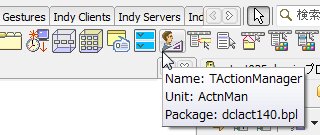
↓
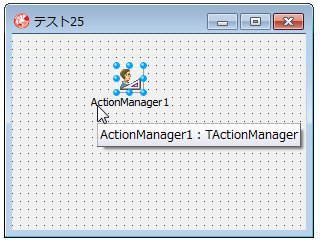
イメージリスト ImageList1 を右クリックメニュー「イメージリストの設定」又はダブルクリックをして、アイコンを追加します。取り合えず、テスト11で作ったアイコン画像のファイルをコピーしてきて、ここで追加しておきます。
アクションマネージャ ActionManager1 の Imagesプロパティを ImageList1 にします。そしてそれを右クリックメニュー「カスタマイズ」又はダブルクリックをして、「新規アクション(Ins)」ボタンの右側の▼をクリックして「標準アクションの新規追加」を行います。
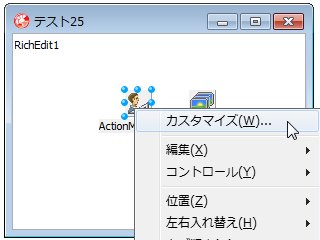
↓

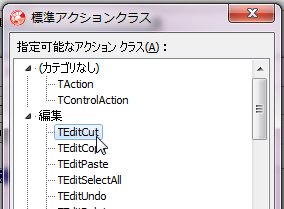
↓
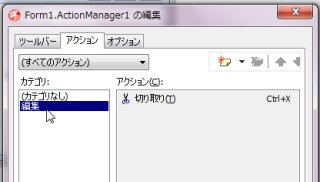
それでは、[Ribbon Controls]内のリボン(TRibbon)を配置します。1つ目ですので Nameプロパティは Ribbon1 となります。ActionManagerプロパティが上記の「ActionManager1」になっているのが分かります。
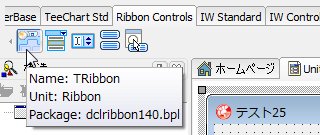
↓
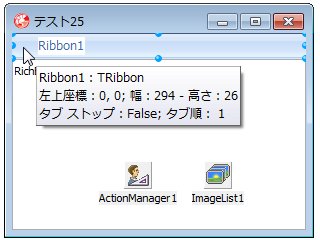
リボン Ribbon1 を右クリックして[アプリケーションメニューの追加]を選択します。
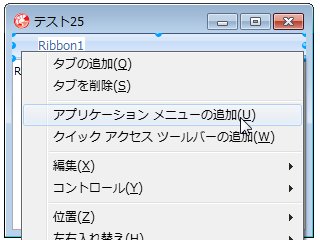
↓
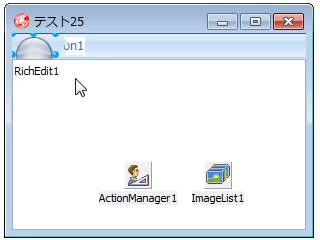
取り合えずこの状態で、保存・コンパイル(再構築)・実行を行います。
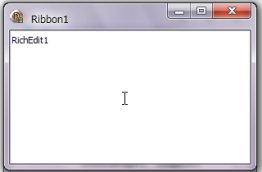
画面が小さいとリボンは表示されないようです
画面を大きくします
↓
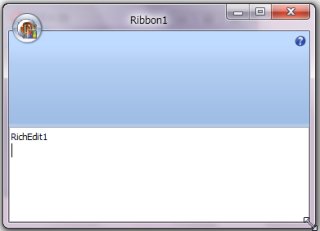
画面左上のアイコンをクリックすると…
↓
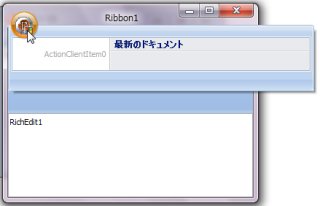
何やらメニューが表示されますが、これが
リボンの「アプリケーションメニュー」のようです
画面デザイン時、マウスをアプリケーションメニューの丸部分に移動すると、下記のような画面になるのが分かります。実行時そのままな感じですね。
アクションマネージャ ActionManager1をダブルクリックし、その画面から「切り取り」を、上記の「ActionCluentItem0」のやや上の方へマウスドラッグします。

↓
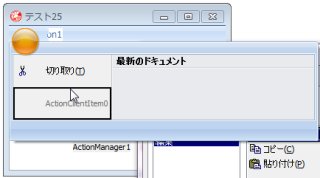
この状態で、保存・コンパイル(再構築)・実行を行います。
画面を大きくして、マウスをアプリケーションメニューに移動し、クリックします。
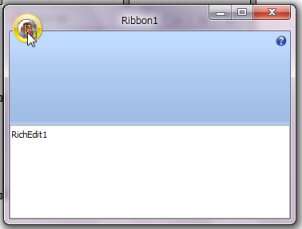
↓
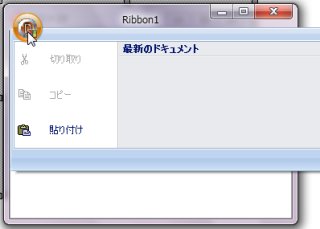
長くなりましたので続きは次回にて。
|
|
バッチファイル
BASIC
C言語のお勉強
拡張子な話
DOSプログラム
Delphi
>Delphi入門編
>Delphi2010
▲2010/11/15
2010/11/16
▼2010/11/17
シェアウェア
Script!World
データベース
|



